恢复回收站中已删除文件的方法
如何恢复误删除的文件夹

如何恢复误删除的文件夹误删除文件夹是许多人在使用电脑过程中经常会遇到的问题。
当重要文件夹被不小心删除后,我们需要采取一些措施来恢复这些文件夹,以免造成数据的永久丢失。
本文将会介绍几种常用的方法来恢复误删除的文件夹。
一、使用回收站恢复1. 首先,我们可以尝试在电脑的回收站中查找被删除的文件夹。
打开回收站,可以看到其中列出了所有被删除的文件和文件夹。
2. 浏览回收站中的内容,寻找被误删除的文件夹。
当找到目标文件夹后,右键点击该文件夹,并选择“还原”选项。
3. 还原后的文件夹将会被恢复到其原始的位置,恢复过程可能需要一些时间,取决于文件夹的大小和系统的速度。
二、使用文件历史版本恢复1. 如果在回收站中找不到被删除的文件夹,我们可以尝试使用文件历史版本功能来恢复文件夹。
2. 右键点击文件夹的上级目录,选择“属性”选项。
在弹出的属性窗口中,切换到“上一个版本”选项卡,系统将会列出该目录的历史版本。
3. 浏览历史版本,并找到被删除的文件夹。
选择目标文件夹后,点击“还原”按钮即可将其恢复到原始状态。
三、使用数据恢复软件1. 如果以上方法都无法找回被删除的文件夹,我们可以借助第三方数据恢复软件来进行尝试。
2. 在互联网上搜索并下载一个可信赖的数据恢复软件,安装并运行该软件。
3. 软件通常提供了多种恢复模式,我们需要选择“文件夹恢复”或类似选项。
4. 根据软件的指示,选择被删除文件夹所在的磁盘,并进行扫描。
扫描完成后,软件将会列出所有可以恢复的文件夹。
5. 在列表中找到目标文件夹,并选择恢复选项,指定恢复的目标位置。
软件会尝试将文件夹恢复到指定位置。
四、预防误删除文件夹误删除文件夹是个常见问题,我们应该加强预防措施以避免数据的永久丢失。
1. 定期备份文件夹是最有效的预防措施之一。
将重要的文件夹复制到外部存储设备或云存储中,可以保证在误删除时有备份可用。
2. 谨慎操作电脑,避免随意删除文件和文件夹。
一旦删除不再需要的文件,立即检查回收站,确保文件没有被误删除。
清空回收站恢复的方法

清空回收站恢复的方法恢复清空回收站的文件或数据是一件重要而麻烦的事情。
当我们误删除了一些重要的文件或数据后,通常会在回收站里找回,如果没有找到就会认为文件彻底丢失了。
然而,有经验的用户知道,即便是清空了回收站,这些文件和数据并没有真正消失。
只要没有被新的文件覆盖,我们还有机会找回它们。
本文将介绍一些恢复清空回收站数据的方法,希望对您有所帮助。
方法一:使用还原点还原点是Windows自带的一种功能,可以在电脑出现问题时恢复到之前的一个状态,包括还原误删除的文件。
这是一种恢复清空回收站的常用方法。
1. 点击开始 -> 计算机 -> 右键点击“属性”,进入“系统属性”窗口。
2. 在“系统属性”窗口中选择系统保护选项卡,点击“系统还原”。
3. 在“系统还原”窗口中选择一个合适的还原点,点击“下一步”。
4. 确认还原点并点击“完成”。
5. 系统开始恢复现场,此时不要关闭电脑或拔掉电源。
等待恢复完成后,重新启动电脑,看看文件是否被找回。
方法二:使用数据恢复软件如果还原点无法恢复被清空的回收站数据,我们可以考虑使用数据恢复软件,例如Recuva、EaseUS Data Recovery/Wizard、iCare Data Recovery等等。
这些软件可以快速找回已经被删除的文件或数据,包括清空回收站后的数据。
1. 下载安装您选用的数据恢复软件,并启动软件。
2. 选中需要恢复的文件类型,例如图片、视频、文档、音频等等。
3. 选择需要恢复的磁盘或分区,并扫描。
4. 扫描完成后,软件会列出所有找到的文件,现在需要选择是否恢复文件,也可以预览文件并确认文件内容是否符合要求。
5. 最后,将需要恢复的文件保存到本地磁盘即可。
方法三:委托第三方工具如果上述两种方法都不成功,可以尝试委托专业的数据恢复公司。
这些公司通常具有高级技术和设备来恢复已经消失的文件或数据。
但是,数据恢复公司的服务费用通常比较高,需要考虑实际情况进行选择。
如何恢复回收站

如何恢复回收站回收站是操作系统中的一个重要功能,它允许用户删除文件后能够将其暂时保存在回收站中,以便在需要时能够恢复文件。
然而,有时候可能会因为误操作或其他原因而意外地清空回收站,导致重要的文件永久性删除。
那么,如何恢复回收站中的文件呢?本文将介绍一些常用的恢复回收站的方法。
方法一:使用回收站恢复功能大多数操作系统都提供了恢复回收站的功能。
您可以按以下步骤进行操作:1.打开回收站:在桌面上找到回收站图标,双击打开。
2.查看已删除的文件:回收站会显示所有已删除的文件和文件夹。
您可以通过鼠标右键单击文件,然后选择“还原”来将文件恢复到其原始位置。
3.恢复所有文件:回收站中的“还原所有项目”选项可以一次性恢复所有已删除的文件和文件夹。
您只需要点击该选项即可。
请注意,回收站中的文件只能在其所在的磁盘上进行恢复。
如果文件所在的磁盘已经被格式化或进行了其他操作,那么恢复操作可能会失败。
方法二:使用第三方数据恢复软件如果您的回收站中的文件无法通过系统自带的恢复功能进行恢复,或者您已经清空了回收站,那么您可以尝试使用第三方数据恢复软件。
以下是一些常用的第三方数据恢复软件:1.Recuva:Recuva 是一款免费的数据恢复软件,它可以帮助您恢复误删除的文件,包括回收站中的文件。
您只需要下载并安装 Recuva,按照软件的指示进行操作即可。
2.iCare Data Recovery:iCare Data Recovery 是一款功能强大的数据恢复软件,它支持各种存储介质上的数据恢复,包括回收站中的文件。
您可以下载并安装该软件,按照软件的指示进行操作进行回收站文件的恢复。
在使用第三方数据恢复软件时,建议您选择受信任且广泛使用的软件,以避免安装恶意软件或病毒。
方法三:寻求专业的数据恢复服务如果您无法通过回收站恢复功能或第三方软件来恢复回收站中的文件,那么您可以考虑寻求专业的数据恢复服务。
数据恢复服务公司通常具有高级的数据恢复技术和专业设备,可以帮助您从格式化的磁盘中恢复数据。
恢复文件的方法

恢复文件的方法在日常使用电脑的过程中,我们经常会遇到文件丢失或被删除的情况。
这时,我们就需要学会一些恢复文件的方法,以便能够及时找回重要的数据。
下面将介绍几种常见的恢复文件的方法,希望能对大家有所帮助。
一、使用回收站恢复文件当我们在电脑上删除一个文件时,它并不会立即从硬盘中永久删除,而是被移动到回收站里。
因此,第一种恢复文件的方法就是通过回收站来找回已删除的文件。
我们只需要打开回收站,找到被删除的文件,右键点击并选择还原即可。
但需要注意的是,如果回收站中的文件被清空,那么这种方法就无法恢复文件了。
二、使用系统还原点恢复文件在Windows系统中,我们可以使用系统还原点来恢复文件。
系统还原是Windows系统提供的一种恢复功能,它可以将系统恢复到过去某个时间点的状态。
如果我们在文件丢失之前创建了系统还原点,那么可以通过系统还原来恢复文件。
我们只需要按照系统还原的步骤进行操作,选择一个恢复点,然后系统会将系统恢复到该时间点,并且文件也会被还原回来。
三、使用数据恢复软件恢复文件如果文件被永久删除或者回收站中的文件被清空,那么我们可以尝试使用数据恢复软件来找回文件。
数据恢复软件可以扫描硬盘上的已删除文件和格式化分区,然后将找到的文件进行恢复。
目前市面上有很多数据恢复软件可供选择,如Recuva、EaseUS Data Recovery Wizard等。
我们只需要下载并安装这些软件,然后按照软件的操作步骤进行操作,选择需要恢复的文件类型和目标位置,最后软件就会开始扫描并恢复文件。
四、使用文件历史版本恢复文件在Windows系统中,我们还可以使用文件历史版本来恢复文件。
文件历史版本是Windows系统提供的一种功能,它可以将文件的不同版本进行保存,以便我们在需要时进行恢复。
我们只需要在文件所在的位置右键点击,选择“属性”-“恢复上一个版本”,然后系统会列出该文件的历史版本,我们可以选择一个版本进行恢复。
五、使用云服务恢复文件如果我们在电脑上使用了云服务进行文件备份,那么我们可以通过云服务来恢复文件。
Windows系统如何恢复已删除的文件夹
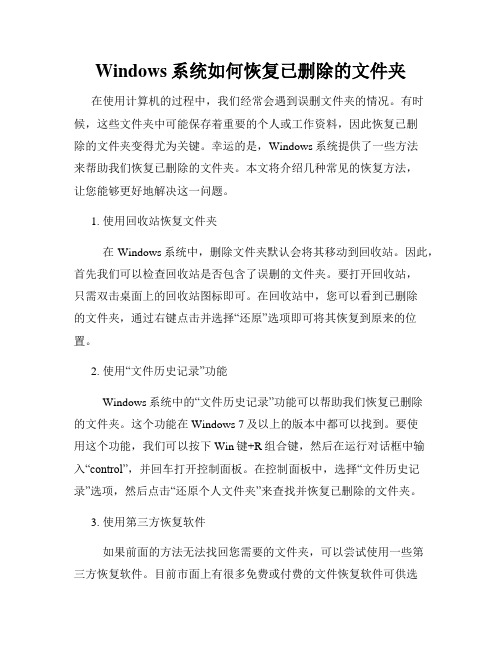
Windows系统如何恢复已删除的文件夹在使用计算机的过程中,我们经常会遇到误删文件夹的情况。
有时候,这些文件夹中可能保存着重要的个人或工作资料,因此恢复已删除的文件夹变得尤为关键。
幸运的是,Windows系统提供了一些方法来帮助我们恢复已删除的文件夹。
本文将介绍几种常见的恢复方法,让您能够更好地解决这一问题。
1. 使用回收站恢复文件夹在Windows系统中,删除文件夹默认会将其移动到回收站。
因此,首先我们可以检查回收站是否包含了误删的文件夹。
要打开回收站,只需双击桌面上的回收站图标即可。
在回收站中,您可以看到已删除的文件夹,通过右键点击并选择“还原”选项即可将其恢复到原来的位置。
2. 使用“文件历史记录”功能Windows系统中的“文件历史记录”功能可以帮助我们恢复已删除的文件夹。
这个功能在Windows 7及以上的版本中都可以找到。
要使用这个功能,我们可以按下Win键+R组合键,然后在运行对话框中输入“control”,并回车打开控制面板。
在控制面板中,选择“文件历史记录”选项,然后点击“还原个人文件夹”来查找并恢复已删除的文件夹。
3. 使用第三方恢复软件如果前面的方法无法找回您需要的文件夹,可以尝试使用一些第三方恢复软件。
目前市面上有很多免费或付费的文件恢复软件可供选择,比如Recuva、EaseUS Data Recovery Wizard等。
这些软件通过扫描计算机上的存储设备,帮助我们找回已删除的文件夹。
使用这些软件时,需要注意选择合适的恢复模式和目标文件夹,避免将文件保存到原来的位置以避免覆盖原有数据。
4. 使用系统还原功能如果您在删除文件夹之前曾经创建了系统还原点,那么您可以使用系统还原功能来恢复已删除的文件夹。
系统还原功能可以将计算机恢复到之前的状态,包括文件夹的删除。
要使用系统还原功能,可以按下Win键+R组合键,然后输入“rstrui.exe”并回车打开“系统还原”。
在打开的界面上,选择要恢复的还原点,并按照提示进行操作,即可恢复您需要的文件夹。
电脑回收站删除的文件怎么恢复?

电脑上使用的时候,会有很多文件需要删除,这个时候删除的时候是需要注意的是,删除的文件电脑会留在回收站,这样回收站里面如果误删除的话,可以还原文件就可以,以免永久删除,但是有时候手快还是会有误删除的情况,那当我们遇到这样的情况是,该如何处理呢?别急,我们一起来学习一下恢复技能吧!方法一:回收站还原对于普通误删除的文件来说,当数据丢失后,也就可通过电脑回收站的形式对其进行还原。
打开电脑”回收站”,查找我们所丢失的文件,并选中对应文件,右击鼠标选中“还原”即可找回丢失文件。
方法二:系统注册表注册表是一种常用的操作,主要就是利用系统自带的“regedit”指令进行操作的,但注册表往往也都只能恢复一些简单的文件。
具体操作方法如下:1、打开电脑,按住”win+r“组合键,输入”regedit”指令。
2、打开注册表,按照以下文件路径,依次找到对应选项“ HKEY_LOCAL_MACHINE\SOFTWARE\Microsoft\Windows\CurrentVersion\ Exp lorer\Desktop\NameSpace”,并选中对应的“NameSpace”选项,右击选择新建”项“ 文件,将项值命名为” {645FFO40 —— 5081 —— 101B —— 9F08 ——00AA002F954E}“。
3、选中对应新建的“项”文件,将”项“值中的数据修改为”回收站“,并点击下方保存,重启电脑,即可找回丢失文件。
方法三:数据恢复软件数据恢复软件是一种常用的数据恢复工具,可以恢复多种类型的数据文件,并且也支持多种存储介质的数据修复。
以”嗨格式数据恢复大师“为例,1、打开数据恢复软件,选中主界面中的”快速扫描恢复“模式对丢失数据的磁盘进行扫描。
2、选择”原数据文件所存储的位置“,此处文件所存储的位置可直接选择对应数据误删除的磁盘,并点击下方”开始扫描“选项即可自动对丢失数据的磁盘进行扫描。
3、等待扫描结束后,也就可按照文件路径,或者文件类型两种形式,依次选择我们所需要恢复的文件,并点击下方”恢复“选项即可找回。
回收站删除了怎么恢复- 恢复回收站终极办法

回收站删除了怎么恢复? 恢复回收站终极办法方法一:回收站删除了简洁恢复1.打开“我的电脑”;2.在“工具”菜单中,单击“文件夹选项”命令;3.单击“查看”选项卡,然后清除“隐蔽受爱护的操作系统文件推举”复选框,消失警告消息时,单击“是”按钮;4.单击工具栏上的“文件夹”按钮;5.在左边窗口的“文件夹”下,找到“回收站”文件夹(即“Recycled”文件夹),然后将“回收站”文件夹,拖到桌面。
变通法虽然不能重建原来的“回收站”图标,但能恢复“回收站”的大部分功能,包括:通过将文件拖入桌面上的“回收站”图标来删除文件;通过双击桌面上的“回收站”图标,右键单击要找回的文件,接着单击“恢复”,来找回已删除的文件;通过右键单击桌面上的“回收站”图标,然后单击“清空回收站”来清空“回收站”等。
当然,你无法通过右键单击“回收站”快捷方式来访问“回收站”的属性。
如要设置“回收站”的属性,请按下列步骤操作:双击桌面上的“回收站”快捷方式,在“回收站”文件夹的左上角,右键单击“回收站”图标,然后单击“属性”。
方法二:修改注册表恢复回收站1.单击“开头”\“运行”,在“打开”中键入“regedit”,运行注册表编辑器;2.依次绽开注册表至:HKEY_CURRENT_USER\Software\Microsoft\Windows\CurrentVersion\Explorer\HideDeskt opIcons\NewStartPanel;3.在右窗格中,右键单击“645FF040-5081-101B-9F08-00AA002F954E”DWORD值,然后选择“修改”;4.在“数值数据”框中,键入数值“0”,然后单击“确定”;5.退出注册表编辑器。
假如上述过程无济于事,可再在“HKEY_LOCAL_MACHINE\SOFTWARE\Microsoft\Windows\CurrentVersion\Explorer\ Desktop\NameSpace”注册表项下,新建一个名为“645FF040-5081-101B-9F08-00AA002F954E”的注册表项,然后右键单击新建的注册表项,再在右窗格中双击“(默认)”项,在“数值数据”框中键入“Recycle Bin”,单击“确定”。
恢复文件的方法

恢复文件的方法在使用电脑的过程中,我们经常会遇到文件丢失或删除的情况,这给我们的工作和生活带来了很大的困扰。
幸运的是,我们可以通过一些方法来恢复丢失的文件,下面将介绍几种常见的恢复文件的方法。
一、使用回收站恢复文件当我们删除文件时,电脑通常会将这些文件移动到回收站而不是直接永久删除。
因此,我们可以尝试在回收站中查找并恢复文件。
只需双击打开回收站,然后找到所需的文件,右键点击恢复即可。
这种方法适用于最近删除的文件,如果文件被清空回收站或删除时间较长,可能无法找回。
二、使用系统备份恢复文件大多数操作系统都提供了备份和还原的功能,我们可以利用这个功能来恢复文件。
通过系统备份,我们可以将文件还原到之前的某个时间点,使文件恢复到丢失之前的状态。
具体操作步骤可以在系统设置中找到备份和还原选项,按照提示进行操作即可。
需要注意的是,备份功能需要提前设置并定期进行文件备份。
三、使用专业的数据恢复软件如果文件已经从回收站中删除或者备份也没有找到,我们可以考虑使用专业的数据恢复软件来恢复文件。
市面上有很多数据恢复软件可供选择,如Recuva、EaseUS Data Recovery Wizard等。
这些软件可以扫描计算机硬盘上的已删除文件,然后尝试恢复这些文件。
使用数据恢复软件时,我们需要选择正确的扫描模式并按照软件的指示进行操作。
四、使用文件恢复服务如果以上方法都无法恢复文件,或者你不想自己尝试恢复文件,还可以考虑使用文件恢复服务。
文件恢复服务通常由专业的数据恢复公司提供,他们会使用更高级的技术和设备来帮助恢复文件。
你只需要将你的硬盘或存储设备送到他们的实验室,他们会尽力恢复你的文件。
需要注意的是,使用文件恢复服务可能需要支付一定的费用。
五、预防措施除了学会恢复文件的方法外,我们还应该注意文件的预防工作,以避免文件丢失。
首先,我们应该建立良好的文件管理习惯,及时备份重要文件,并定期检查备份文件的完整性和可用性。
其次,我们应该谨慎操作,避免误删除文件,尽量避免使用不可靠的软件或下载来自不信任的来源的文件。
- 1、下载文档前请自行甄别文档内容的完整性,平台不提供额外的编辑、内容补充、找答案等附加服务。
- 2、"仅部分预览"的文档,不可在线预览部分如存在完整性等问题,可反馈申请退款(可完整预览的文档不适用该条件!)。
- 3、如文档侵犯您的权益,请联系客服反馈,我们会尽快为您处理(人工客服工作时间:9:00-18:30)。
恢复回收站中已删除文件的方法
很多情况下,我们一旦误删了某个文件或文件夹(这里指的是在磁盘上永久删除),通常都是借助于专用的工具软件来找回,其实,下面这个办法可能更简单:
1、单击“开始”——“运行”,然后输入regedit(打开注册表);
2、在注册表编辑器中依次展开
HKEY_LOCAL_MACHINE/SOFTWARE/Microsoft/Windows/
CurrentVersion/Explorer/DeskTop/NameSpace;
3、右键单击“NameSpace”,选择“新建”——“项”,并把它命名为
“645FFO40——5081——101B——9F08——00AA002F954E”;
4、再选中该项,把右边的“默认”的键值设为“回收站”,然后退出注册表;
5、然后重启电脑。
打开“资源管理器”,看到没有,所有删除的文件或文件夹都在“回收站里面呢。
需要提示的是:用这种办法的前提是在你删除文件或文件夹之后,没有进行过磁盘碎片整理,而且系统完好,任何时候的文件都可以找回来
也可下个数据恢复软件试试。
(1)回收站没了:
单击桌面右键-------属性------桌面------自定义桌面,把上面的栏目里回收站划勾,确定。
若不行,就用以下方法:
【方法一】
有时候进行某些误操作可能会让桌面的回收站消失如果不想改注册表或其他比较麻烦的方法可以用这个来试试桌面新建一个文件夹. 将其重命名为回收
站.{645ff040-5081-101b-9f08-00aa002f954e} 再刷新看看.回收站已经出现在桌面了吧?
【方法二】
方法1:编辑注册表使“回收站”图标重新出现在桌面上:
1. 单击“开始”,然后单击“运行”。
2. 在“打开”框中,键入regedit,然后单击“确定”。
3. 找到以下注册表项:
HKEY_LOCAL_MACHINE\SOFTWARE\Microsoft\Windows\CurrentVersion\Expl orer\Desktop\NameSpace
4. 右键单击您在第3 步中找到的注册表项,指向“新建”,然后单击“项”。
5. 键入{645FF040-5081-101B-9F08-00AA002F954E},然后按ENTER 键。
6. 单击您在第5步创建的新“{645FF040-5081-101B-9F08-00AA002F954E}” 项。
7. 在右窗格中,右键单击“(默认)”项。
8. 在“编辑字符串”对话框中,在数值数据框中键入“Recycle Bin”,然后单击“确定”。
9. 退出注册表编辑器。
“回收站”图标重新出现在Windows 桌面上。
方法2:使用组策略对象编辑器恢复回收站
如果系统管理员使用组策略隐藏了桌面上的回收站或“所有图标”,您可能必须与系统管理员联系才能恢复回收站图标。
注意以下操作过程仅适用于Windows XP Professional。
系统管理员既可以使用组策略对象编辑器(GPEDIT.msc) 也可以手动删除(通过组策略对象编辑器创建的)注册表信息,以将“回收站”图标恢复到桌面。
? 使用组策略对象编辑器恢复回收站: 1. 单击开始,单击运行,在打开框中键入GPEDIT.MSC,然后单击确定。
2. 在“用户配置”下,单击“管理模板”,然后双击“桌面”。
3. 双击“从桌面删除回收站”。
4. 单击“设置”选项卡,单击“未配置”,然后单击“确定”。
? 使用注册表编辑器恢复回收站:1. 单击“开始”,然后单击“运行”。
2. 在“打开”框中,键入regedit,然后单击“确定”。
3. 找到以下注册表项:
HKEY_CURRENT_USER\Software\Microsoft\Windows\CurrentVersion\Policies\ NonEnum
4. 单击您在第3 步中找到的注册表项,然后在右窗格中单击下面的注册表DWORD 值:
{645FF040-5081-101B-9F08-00AA002F954E}
5. 在“编辑”菜单上,单击“删除”,然后单击“是”。
6. 退出注册表编辑器。
重启,“回收站”图标重新出现在桌面上。
附:找回“显示桌面”这个图标:
点击“开始→运行”,在弹出的“运行”对话框中输入“REGSVR32 /n /i:u shell32”(不含双引号),然后回车,片刻后会弹出“shell32中的DllInstall成功”对话框,“显示桌面”按钮即可恢复
【方法三】
对于Windows XP,桌面上的回收站图标没有了,可以按以下方法找回来:
方法1:击开始→运行→输入“regedit”→回车打开注册表编辑器,然后展开
HKEY_LOCAL_MACHINE\SOFTWARE\Microsoft\Windows\CurrentVersion\Expl orer\Desktop\Namespace,右键单击“Namespace”项或其前面的文件夹图标,在弹出的快捷菜单中选择“新建(N)→项(K)”,然后将新建的项重命名为
“{645FF040-5081-101B-9F08-00AA002F954E}”,点击该项,在窗口的右侧有一个“默认值”的REG_SZ的项目,右击选择“修改”,将其值修改为“Recycle Bin”,确定后关闭注册表编辑器。
然后在桌面上右击,选择“刷新”即可。
对于Windows 98,只要将“Recycle Bin”改为“回收站”即可。
方法2:击“开始→运行”,输入“Gpedit.msc”后回车,打开“组策略”。
然后依次展开“用户配置→管理模板→桌面”,双击右侧窗口中的“从桌面上删除…回收站‟图标”→弹出“从桌面上删除…回收站‟图标属性”窗口→选择“配置”页→选择“已禁用(D)”[此处选择“未配置(C)”也可]→“应用(A)”→“确定”后再退出“组策略”窗口即可。
如果还没有显示,重新启动电脑。
vista系统回收站没了怎么点出来?
在桌面上右击,个性化,左边边上有个“调整桌面图标,然后将回收站打上勾就OK啦。
